AOMEI OneKey Recovery 1.5でリカバリー領域をしてバックアップを取り、復元には
Windows起動前に「F11キー」連打でリカバリー領域を復元できるはずが、キーボードの不具合などで、
うまくいかない!
そのような症状になった方は直接AOMEI OneKey Recoveryアプリから復元を試みる方法もあるので、
紹介します。
公式サイト:AOMEI OneKey Recovery 1.5
操作環境はWindows10 Home 64bit
AOMEI OneKey Recoveryアプリから復元方法
●:AOMEI OneKey Recoveryを起動
●:AOMEI OneKey Recoveryを起動し「Onekey System Recovery」をクリックします。
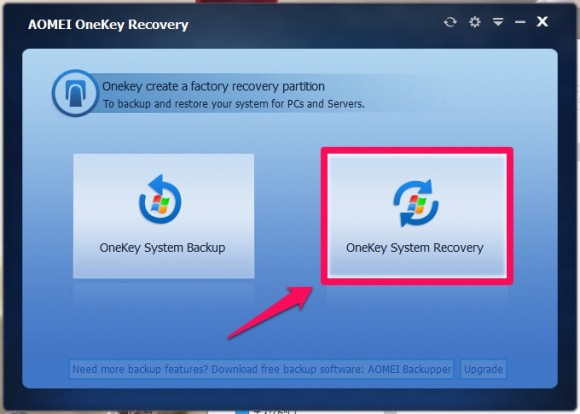
2つの選択の内、適したのを選びます
▲:restore system by using the image file AOMEI onekey recovery partition
イメージファイルから回復パーティションを復元します。
▲:Restore system by selecting a system image file
システムイメージファイルを選択してシステムを復元します。
▲「Browse」をクリックし、AOMEI OneKey Recovery保存したイメージファイルを選択し「Next」で進みます。
「YES」で進むを再起動が開始されリカバリーが始まります。
以上で操作は完了です。
まとめ
メーカーPCにはよくリカバリー機能は付いていますが、あくまで「工場出荷時」の状態になります。
このAOMEI OneKey Recoveryの良いとこは必要なソフト(アプリ)をインストールし各設定等も完了した状態を
リカバリーとしてバックアップが行えるとこだ。
しかも無料で使用できるのは嬉しい。
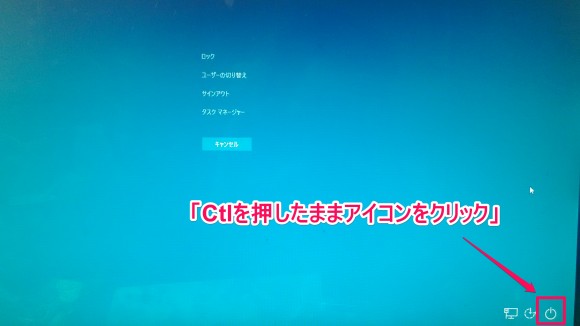
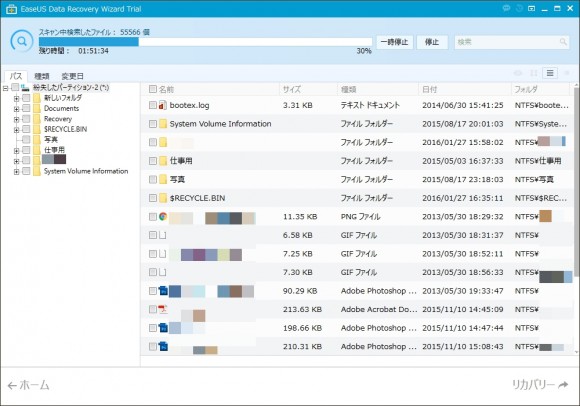
コメント